今回は、店舗のキャッシュレス導入で人気の「stera pack(ステラパック)」について解説しています。
近年キャッシュレス化が進み、クレジットカードに加えて、電子マネーやコード決済など、使えるキャッシュレス決済の種類が増えています。そこで、店舗決済で利便性がいい端末をどれにすればいいのかと、頭を抱えている人も多いのではないでしょうか?
「stera pack(ステラパック)」は、なんと30種類以上のキャッシュレス決済に対応しており、操作方法の簡単さと端末のスマートさ、集客までできてしまうことで人気になっています。
そんな決済代行サービスを運営しているのが、三井住友銀行・GMOペイメントゲートウェイによって設立されたSMBC GMO PAYMENT株式会社です。そのため、三井住友銀行の口座であれば、振込手数料が無料になるというメリットもあります。

しかし、「stera pack(ステラパック)」を導入する時に必要な「初期費用」「使い方」「手続き方法」などについて分からないことも多数ありますよね。
そこで、今回は「stera pack(ステラパック)」の導入を考えている人に、特徴やメリット・デメリットも交えてご紹介しているので、ぜひ参考にしてみてください。
\決済手数料率が1.98%~でさらにお安く/
stera pack(ステラパック)の基本情報
| 運営会社 | SMBC GMO PAYMENT 株式会社 |
| 初期費用 | 0円(税込) |
| 決済手数料 | スタンダードプラン 2.70%~3.24% スモールビジネスプラン 1.98%~3.24% ※新規契約の小規模事業者向けの手数料率です。その他条件があります。 |
| 月額手数料(税込) | スタンダードプラン 初年度:無料 2年目以降:3,300円 スモールビジネスプラン 1.98%~3.24% 初年度:無料 2年目以降:3,300円 ※企業ID単位でキャッシュレス年間取扱高が30百万円以上の加盟店は月額利用料を無料とする。 |
| 入金サイクル | 下記からの選択制 毎日締め(2営業日後払い) 月6回締め(2営業日後払い) 月2回締め(2 営業日後払い) 月2回締め(15日後払い) |
| 振込手数料 ※売上金入金 | 三井住友銀行:0円 その他銀行口座:220円(税込) |
| 解約手数料 | SMBC GMO PAYMENT (株)に解約をお申し出いただいてから45日以内に端末機を再利用可能な状態で返却いただくことで解約違約金を免除 ※端末未返却や端末が利用できない状態だった場合には所定の解約違約金が発生します。 |
| 対応クレジットカード | Visa、Mastercard、UnionPay、JCB、American Express、Diners Club、Discover、Visaタッチ決済、Mastercardタッチ決済 |
| 対応電子マネー | iD、Edy、nanaco、WAON、QuicPay、交通系電子マネー |
| 対応スマホ&QRコード | 楽天Pay、d払い、PayPay、メルペイ、auPAY、ゆうちょPay、Alipay、UnionPay、WeChat Pay |
- 30種類以上のキャッシュレス決済に対応したオールインワン端末
- 誰でも簡単に使える
- 入金サイクルは選べる3種類!三井住友銀行の口座なら振込手数料無料!
- 集客に役立つ会員証アプリやオプションサービスも充実!
『30種類以上のキャッシュレス決済に対応している』と聞くと、操作が難しいのでは? と、思う人もいるでしょう。しかし、この「stera pack(ステラパック)」はスマホくらいの大きさの画面を押すだけで、誰でも簡単に扱えます。
興味がわいた方は、まず『お試しプラン』を。こちらは13か月目まで無料で使えて、初期コストがかかりません。さらに、ロール紙や修理・交換も原則無料ですので、じっくり1年間低コストでお試しすることができます。三井住友銀行の口座を作っておけば振込手数料が無料になるので、月6回締めの方でも安心です。
また、会員証アプリ「おみせポケット」を使えば、スタンプカードを電子化したり、クーポンを配信することもできるので、集客にも役立ちます。加えてオプションサービス「stera pack(ステラパック)」を使えば業務の効率化やデータの管理も行えます。
\決済手数料率が1.98%~でさらにお安く/
stera pack(ステラパック)を実際に試した私の口コミと設置方法や使い方を解説!
stera pack(ステラパック)を実際に使用した私の口コミを先にご紹介していこうと思います。ステラパックを申し込み審査が通ると端末機「stera terminal(ステラターミナル)」が届きます。
その時に戸惑わないように、端末設定の方法やクレジットカード決済・電子マネー決済・QRコード決済などの使い方についても口コミとしてご紹介していますので、ぜひ参考にしてみてくださいね。
ステラパックのstera terminalの設置方法は保守員設置とセルフ設置があるので安心!


ステラパックの設置が不安な方の場合は「保守員設置」で申込を行うと、端末を店舗に持参して保守員が設置してくれます。一方、セルフ設置の場合は、契約者であるあなたがステラパックの設置を行いますが、マニュアル通りに進めていくと簡単にできるので問題ありませんでした。
ステラパックの本体stera terminal(ステラターミナル)が届いたら初期設定!思ったより簡単でした!
- ステラパック本体(stera terminal)
- セットアップガイド
- 端末登録票
- steraアクセプタンス
- 用度品
- POS連動ケーブル(オプション/別途申し込みが必要)
- スタイランスペン(オプション/別途申し込みが必要)
セルフ設置で申込を行ったので、stera pack(ステラパック)の端末ステラターミナルが届いたら、自分で初期設定を行います。まずは、事前に届いている端末登録票、セットアップガイド、付属品があることを確認します。
この項目では「ガイドに沿って電源をつなぐ」「ロール紙をセットする」など端末設定までに必要な設置についてご紹介します。
次の項目『ステラパックの通信環境の設定方法は有線と無線から選ぶことができる!』では通信環境の設定について「端末登録票に書いてあるステラアクティブコードと端末識別番号・入力・Wi-Fiをつなぐ」についての流れでご紹介します。


セルフ設置の場合は、セットアップガイドをよく読み進めます。ステラターミナルの裏側に電源とLANケーブルを設置するところがあるのでつなげていきます。通信環境を有線ではなく無線で行う方は電源ケーブルだけを差し込みます。


ステラターミナルを表面に向けて画面右側面に電源スイッチがあるので電源を入れます。さらに付属のロール紙を設置しておきます。


本単左側面にあるボタンを押すと操作画面が開きロール紙を設置することができます。ロール紙を設置して操作画面を閉じると自動的にカットされるので便利ですね。
ステラパックの通信環境の設定方法は有線と無線から選ぶことができる!
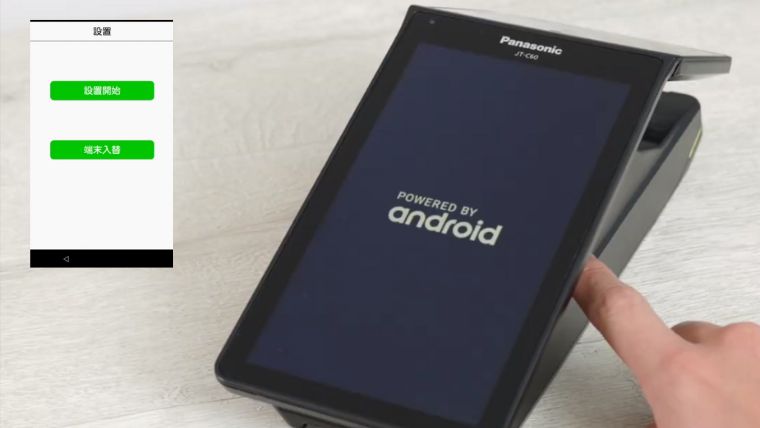
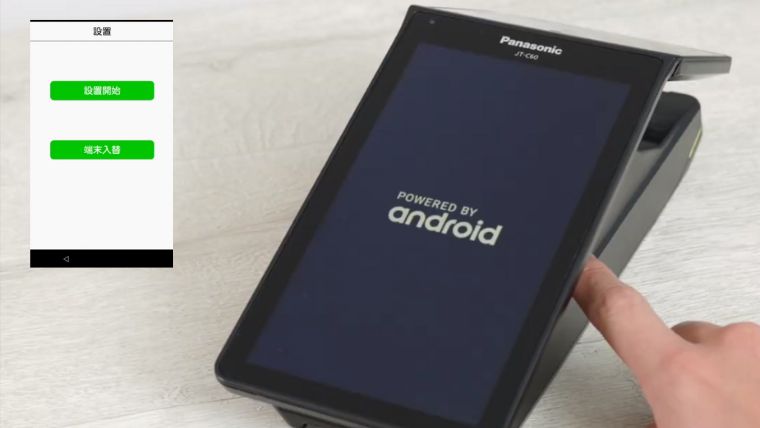
stera pack(ステラパック)のstera terminal(ステラターミナル)を使うためには、先ほどご紹介した電源を入れるまでの流れと、通信環境の接続が必要になります。
有線LANでも使用することができるのですが、線を引っ張って繋げなければならないし、ネットワーク設定時にIPアドレスなどを打ち込む必要があり、正直ちょっと面倒だなと感じました。
その点、Wi-FiルーターがあればWi-Fiを繋ぐだけでいいので簡単でした。そこで、下記より無線接続でステラパックを使う設定方法をご紹介しますので、ご参考になれば幸いです。
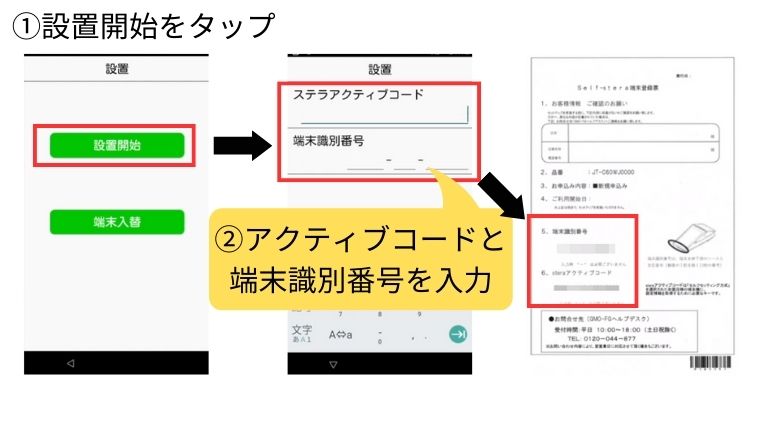
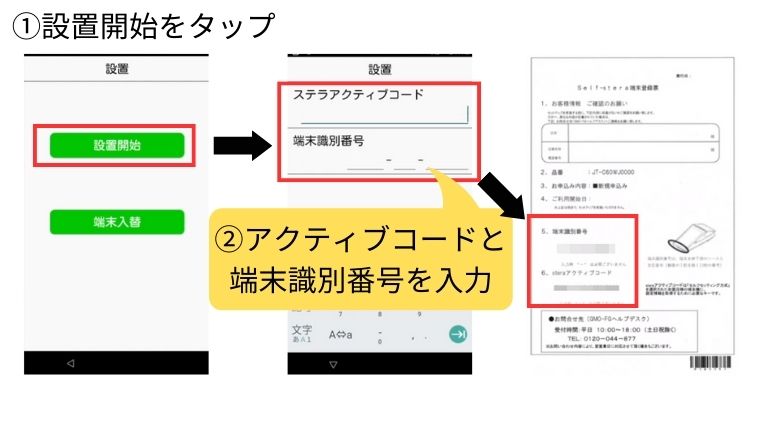
まず、本体に電源を入れると、設置開始ボタンを選択する画面が表示されるのでタップします。すると、ステラアクティブコードと端末識別番号の入力を求められるので、同封された「端末登録票」に記載されている情報を入力します。
入力を完了させたら「次へ」のボタンをタップします。次に設置画面の「優先ネットワーク設定」と「無線ネットワーク設定」の表示があるので、好みの設定画面をタップして進めていきます。
今回は、無線ネットワーク設定の方法を解説しているので下記も参考にしてみてくださいね。
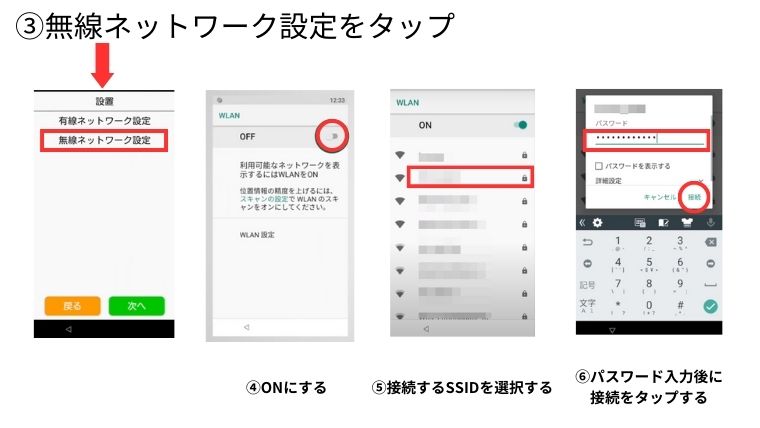
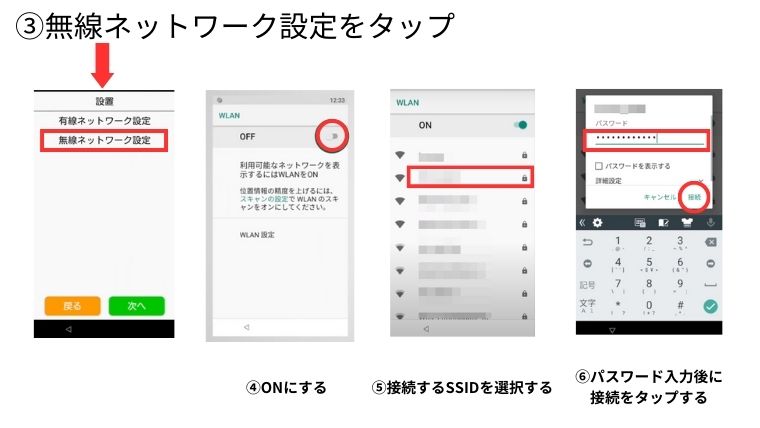
無線ネットワーク設定で操作する場合は、付属の「無線環境設置時の注意・推奨事項」をよく確認しておきましょう。
まず、無線ネットワーク設定をタップします。次に「WLAN」をONにして接続するSSIDを表示させます。接続したいSSIDを選択して、そのパスワードを入力します。


最後に接続をタップするとステラターミナル画面右上に扇形のマークが表示されていたらネットワーク接続が完了です。そして、左下付近の「戻るマーク」をタップして、設置画面の「次へ」ボタンをタップすると端末更新確認状況が表示されます。
表示項目は「設定実施日」「アクティブコード&識別番号」「加盟店情報」「可能な決済方法(クレジット・交通系IC・ID・クイックペイなど)」となります。その詳細を印字することも可能なので、必要に応じてプリントアウトしてください。
最後に完了をタップするとステラパックの「決済画面」が表示されセットアップが完了します。
ステラパックの操作方法も簡単で使いやすさに感動!


カードと電子マネー、コード決済の3種類を覚える必要があるものの、操作自体は簡単でした。
最初は30種類以上も覚えられるかな、と心配していましたが、電子マネーの「iD」、「楽天Edy」、「nanaco」、「waon」を覚えておけば、あとは交通系の名前なら電子マネー、カードは「UnionPay」さえ気を付ければ、あとは「pay」とつくものはコード決済とわかるので、意外と苦になりませんでした。
また、操作は支払い方法をお客様からお聞きしてタップし、金額を入力してお支払いいただくだけなので、決済方法が覚えられれば難なく使いこなせました!
ステラパックでクレジットカード決済する場合の操作方法


店舗側でのステラパックでのクレジットカード決済方法のやり方は、決済画面のクレジットカードを選択して「金額をタップ」します。次に任意の金額を入力し支払い方法を選択します。確定を押すとお客様操作画面が起動します。
また、クレジットカード決済以外の「電子マネー」や「QRコード決済」のいずれの場合も操作方法は同じです。例えば、電子マネーの場合は、①のところで「電子マネーを選択」して、次以降はクレジットカードの操作方法と同じになります。
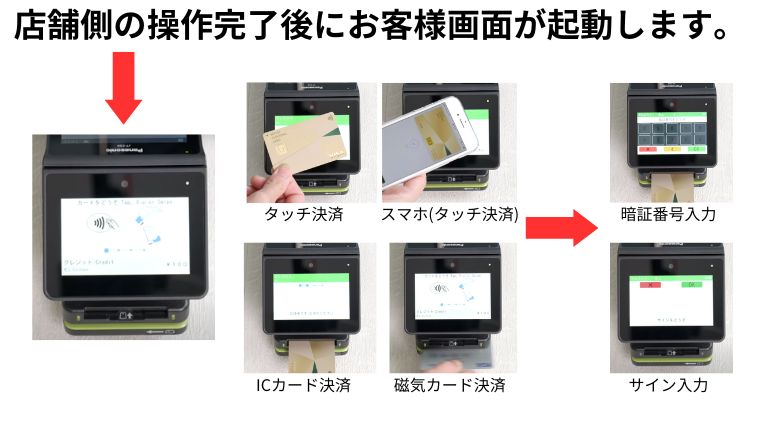
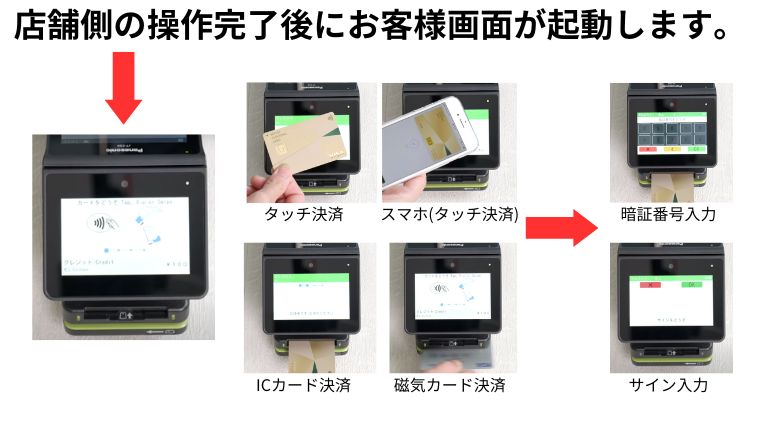
ステラパックでは、クレジットカード3種類の方法で決済することが可能です。タッチ決済搭載カードの場合は、お客様の決済画面が表示されているところにかざして決済を行ってもらいます。タッチ決済では、スマホによるタッチ決済も利用可能です。
また、タッチ決済の場合で1万円を超えると、お客様側にサイン入力画面が表示されますので入力してもらいます。サインが完了すると、店舗側の入力画面にサインの確認画面が表示されますので「確定」をタップして決済を完了させましょう。
ICカードの場合は、ICチップ面を上向きに差し込み暗証番号の入力画面が表示されます。暗証番号はランダムに表示されますのでセキュリティ面でも安心ですね。磁気カードの場合は、スワイプして決済を行ってもらいます。最後にサインを入力してもらい完了するだけなので、どんなクレジットカードでも簡単に決済できます。
ステラパックで電子マネー決済する場合の操作方法
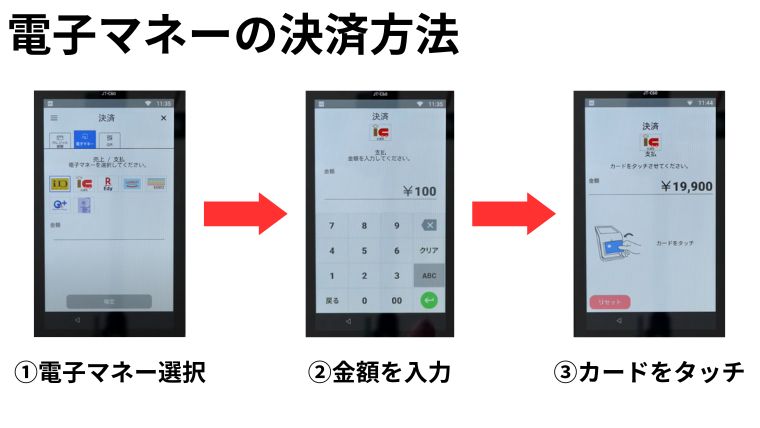
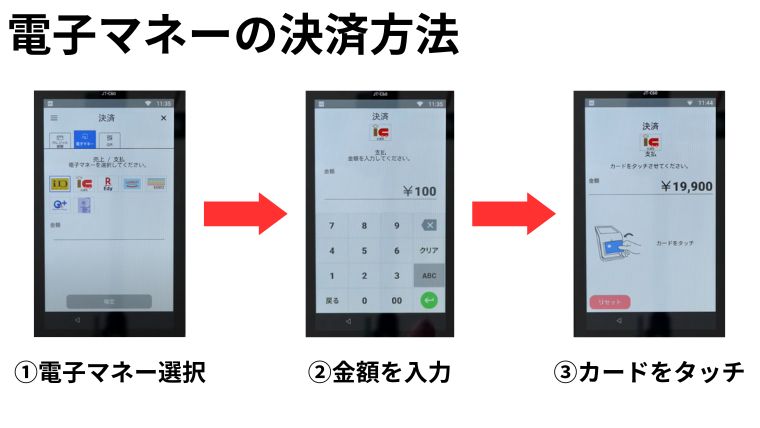
ステラパックの決済画面で、電子マネーを選択します。交通系ICを利用する場合は、交通系ICをタップします。金額を入力して確定をタップします。お客様にカードをかざしてもらい決済が完了すると「ピピ」という音で決済が完了します。
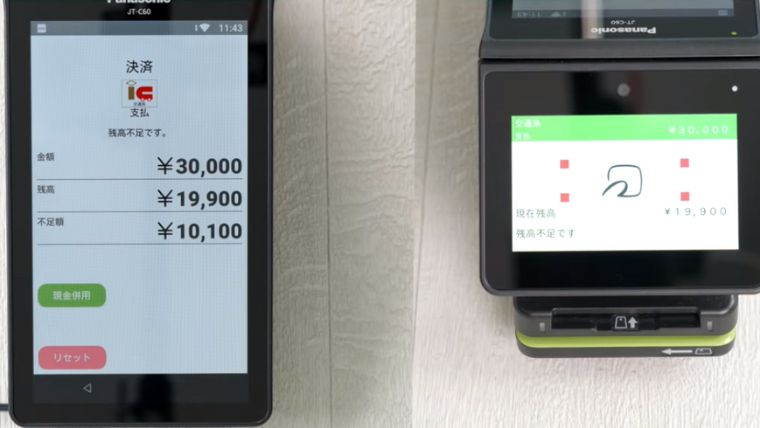
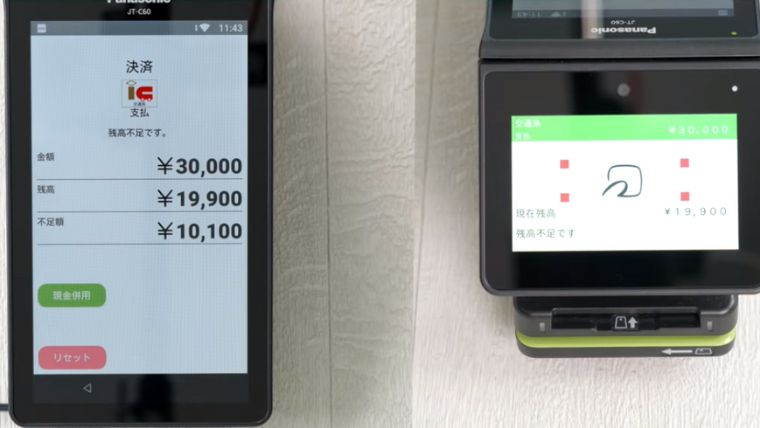
もし、残高不足があった場合は、店舗側の操作画面に不足額が表示されます。残高と現金を併用して支払ってもらうこともあるのでお客様に問い合わせて操作することも可能です。
| 取消・返品 | 残高不足時の現金併用 | 残高照会 | |
|---|---|---|---|
| iD | |||
| 交通系IC | (直前取引のみ) | ||
| 楽天Edy | (Edy併用も可能) | ||
| WAON | |||
| nanaco | |||
| PiTaPa | |||
| QUICPay |
電子マネーブランドによって対応していない操作方法もあるので、上表を参考にしてみてください。
ステラパックでQRコード決済する場合の操作方法
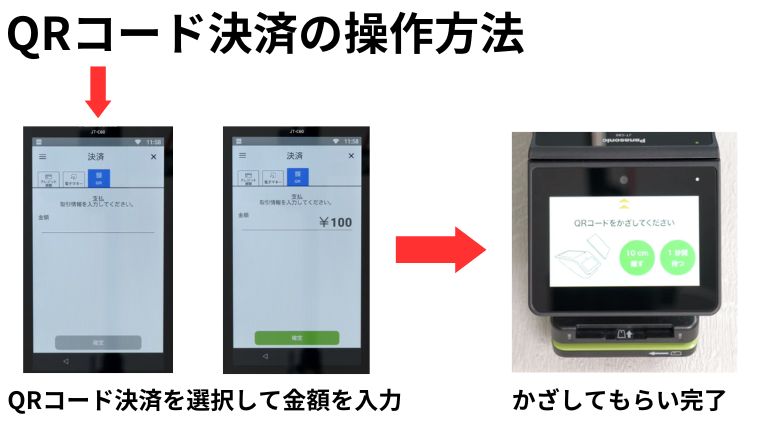
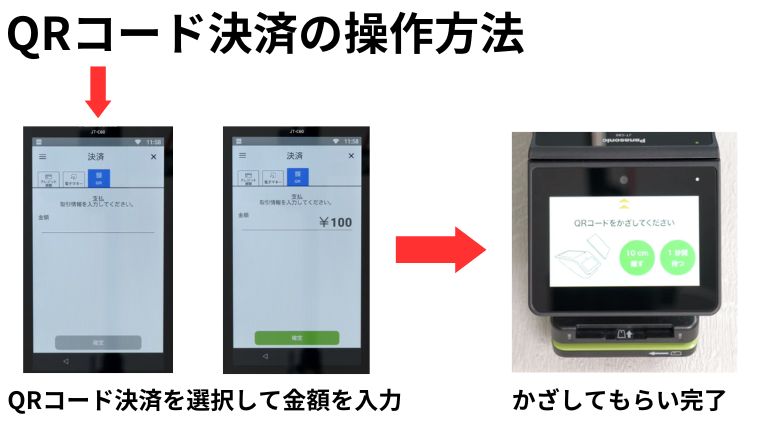
ステラパックのQRコード決済の操作方法では、QRコード決済をタップして金額を入力するだけになります。ステラターミナルが自動でQRコードを判断するので店舗側はブランドを選択する必要がありません。
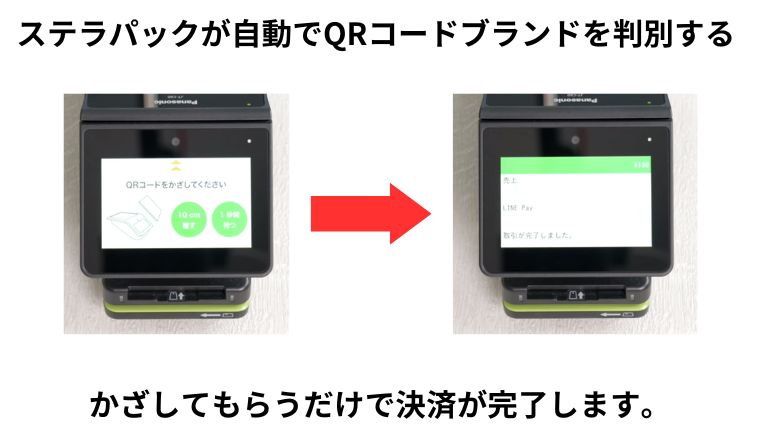
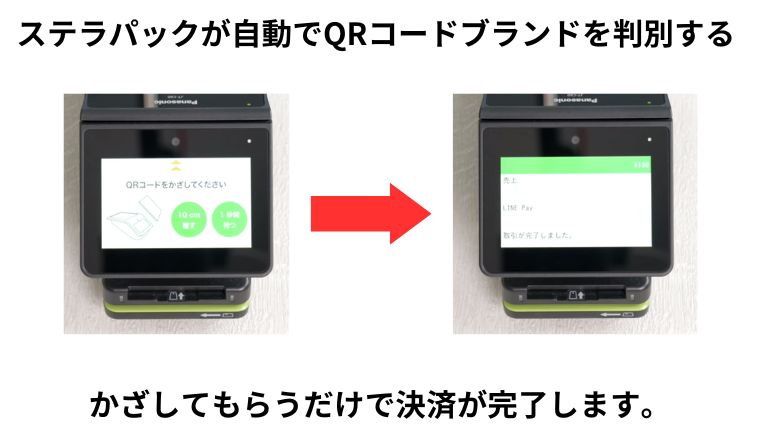
これで、QRコード決済が完了です。どの決済方法でも視覚的に操作が可能なのでかなり簡単に決済を行うことができます。初めて利用する方でも簡単に操作することができるので利便性も高いですね。
ステラパックは集計処理(レジ締め)の作業まで簡単に!
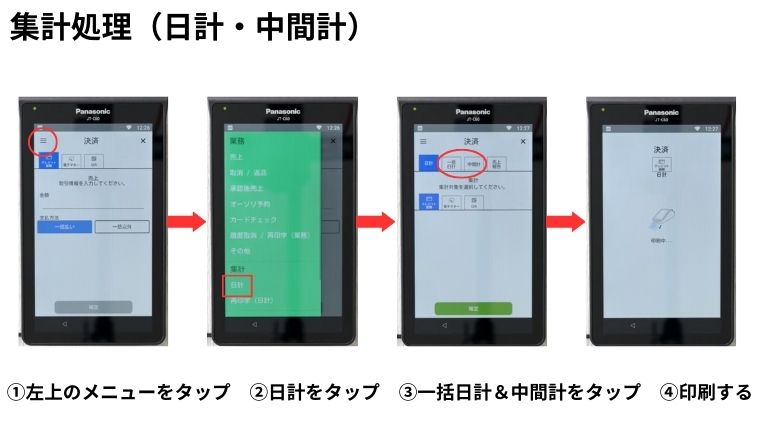
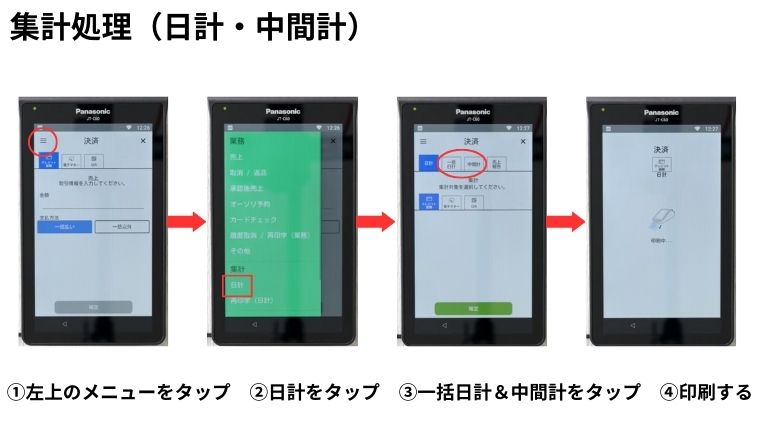
レジ締めの作業って、正直面倒ですよね。
stera pack(ステラパック)を導入したことによって圧倒的にキャッシュレス決済を使ってくださるお客様が増えたので、現金を計算するあの時間が短縮できて本当に嬉しいです。
それから、カード決済の際、「クレジットカード控え」が出てこないのも魅力で、なくさないように紙の伝票を保管し、まとめてカード会社に送付する手間もなくなり、作業効率が上がったと感じています。
\決済手数料率が1.98%~でさらにお安く/
stera pack(ステラパック)の決済サービスの3つのデメリットとは?
- 決済ブランドによって審査時間がバラバラ、審査が通らないリスクもあり
- 業種によっては申し込みができなかったり、入金方法や支払い方法が限られることも!
- 決済方法によっては決済手数料が高いと感じてしまうかも……
30種類以上の決済方法に対応しているということは、それぞれの会社で別々に審査が行われるということ。当然審査基準はその会社によって異なるため、審査の期間もまちまちですし、場合によっては一部の決済ブランドが使えないかもしれないリスクがあります。
また、業種によっては申し込み自体ができなかったり、早期入金ができなかったり、一括払いのみになることがありますので、事前に「ご留意事項」に目を通して確認しておきましょう。
開店に合わせて早めに申し込みをすると、決済ブランドによっては早く結果が出るところもあります。stera pack(ステラパック)なら端末ひとつで複数の決済方法に対応できるため、複数の端末を設置しなくて済む魅力があります。
\決済手数料率が1.98%~でさらにお安く/
stera pack(ステラパック)の決済サービスをおすすめする9つのメリット!
- 操作が簡単で、支払いも簡単、レジ締めも簡単に
- 初期コストがかからず、1年目の月額費用が無料!
- 三井住友銀行の口座であれば振込手数料が無料!
- 2画面で端末の方向を変える必要がない!
- カードを預かる必要がなく非接触で決済まですべて完了できる!
- クレジットカードの決済手数料が安い
- 決済手段が多く店舗決済に求められるサービスが一つの端末で導入できる!
- レジ周りがスッキリなので見た目が良い!
- 専用端末のPOSレジ機能でリアルタイムの売り上げや商品管理も把握できる!
stera pack(ステラパック)の導入は、お店側だけでなく、お客様にも喜ばれます。なぜならカード決済、電子マネー、コード決済の30種類以上の支払い方法を使えるようになるからです。操作も支払いも簡単なのはうれしいですよね。
また、お店の開店当初は、資金繰りも不安な方が多いのではないでしょうか。 入金サイクルを毎日締め(2営業日後払い)に選択にすることもでき、月額費用も1年目は無料でお試しできます。2年目以降は、3,300円が必要になりますが、1年間の浮いた3300円×12か月分の39,600円は別のことに使えます。
例えば、毎日締めでの入金サイクルを選択した場合は、2営業日後払いですぐに入金してもらうことが可能です。なので、最短で2営業日後に入金をしてもらうことができるので、現金回収の速さもメリットと言えますね。
さらに、三井住友銀行の口座であれば振込手数料が無料になるため、銀行口座を持っていない人は、事前に作っておいて損はないでしょう。例えば、三井住友銀行の口座持っていて月6回締めの場合、年間13,420円もお得になりますので、長期的なことを考えるのであれば断然三井住友銀行がおすすめということになります!
\決済手数料率が1.98%~でさらにお安く/
stera pack(ステラパック)の導入に掛かる費用一覧
| 対応キャリア | 専用端末のみ(ステラターミナル) |
| 初期費用 | 0円 |
| 月額費用 | スタンダードプラン 初年度:無料 2年目以降:3,300円 スモールビジネスプラン 初年度:無料 2年目以降:3,300円 ※企業ID単位でキャッシュレス年間取扱高が30百万円以上の加盟店は月額利用料を無料とする。 |
| 決済手数料 | スタンダードプラン 2.70%~3.24% スモールビジネスプラン 1.98%~3.24% ※新規契約の小規模事業者向けの手数料率です。その他条件があります。 |
| 解約費用 | SMBC GMO PAYMENT (株)に解約をお申し出いただいてから45日以内に端末機を再利用可能な状態で返却いただくことで解約違約金を免除 ※端末未返却や端末が利用できない状態だった場合には所定の解約違約金が発生します。 |
| アプリ料金 | 無料 |
stera pack(ステラパック)は、どのプランで申し込んでも月額費用が1年間無料で使うことができます。
ただし、スモールビジネスプランの方が決済手数率は低くなる場合もあるので、カード決済がよく使われていて、決済端末を替えたい、というお店であれば最初からスモールビジネスプランからはじめてみると良いでしょう。
そして、スタンダードプランでは、この決済手数率は年間取扱高(2.5百万未満で2.90%、2.5百万~5.0百万未満で2.80%、5.0百万円以上で2.7%)によっても変わっていましたが、変動廃止により2.70%(Visa、Mastercard)、3.24%(JCB,AMEX,Diners)となります。なので、取扱い金額を気にせず利用できるところもポイントになりました。
利用頻度によってスタンダードプランがお得な場合もあるので注意して申込するといいでしょう。また、2022年6月以降の新規契約の場合、解約から45日以内に端末を返却することで解約金が免除されます。stera pack(ステラパック)を検討されている方にも試しやすい内容となっています。



コンパクトなのに多様な機能を搭載した『stera terminal』は、初期費用無料で利用可能です。また、どのプランで申込をしても1年間は固定費無料となっていますので、レジ周りの見た目や機能性を重視したい経営者さんにもおすすめですよ!
\決済手数料率が1.98%~でさらにお安く/
stera pack(ステラパック)の申込をする前に必要な書類などを揃えよう!
stera pack(ステラパック)をスムーズに申込むために用意する書類は、全部で4項目あります。
1、stera pack(ステラパック)の申込をする前に銀行口座とクレジットカードを用意する!
まず、stera pack(ステラパック)の申込をする前に、売り上げ代金を振り込むための銀行口座と、支払い用のクレジットカードを用意しておきましょう!
stera pack(ステラパック)では、三井住友銀行の口座であれば振込手数料が無料になるため、ない方は新たに作っておくことをおすすめします。
支払い用のクレジットカードは、VisaまたはMastercardが使えます。クレジットカードがない方は、『三井住友カード ビジネスオーナーズ』をおすすめします。こちらは登記簿謄本・決算書が不要であり、Vポイントも貯まります。
2、stera pack(ステラパック)申込時は本人確認書類を用意する!
stera pack(ステラパック)の申込時は「本人確認書類」が必要です。
個人名義で申込する場合は「運転免許書・健康保険証・運転経歴証明書・在留カード・特別永住者証明書」から、1点の用意が必要です。
法人での申込時は「履歴事項全部証明書」は不要です。
3、stera pack(ステラパック)の申込時に必要な許可書や店舗確認書類を用意する!
- 薬局開設許可証 または 店舗販売許可証
- 高度管理医療機器等販売業・貸与業許可証
- 化粧品製造販売業許可証
- 古物商許可証
- 旅館業の営業許可
- 旅行業法に基づく登録証 または 旅行業者代理業登録票
- 施術所の開業届
- 病院開設許可証 または 診療所解説許可証 または 診療所の開設届
- 学校設置認可
- 保育所設置認可 または 認可外保育施設設置届
- 放課後児童健全育成事業開始届
許可証が必要な種類は、上記になります。それぞれの許可証が必要な業種の方は、忘れず用意しておきましょう。
業種によって必要な許可証が違いますので、あらかじめ「ご留意事項」を確認してください。
4、stera pack(ステラパック)の申込時に必要なURLまたは店舗の画像を用意する!
また、書類ではないですが、ホームページのURLまたは店舗の外観と内観の画像も必要になりますので、こちらもあらかじめ用意しておきましょう。
ここまで、stera pack(ステラパック)を導入する前に必要な項目をご紹介してきました。特別に面倒な書類は必要でないようですね!
それでは、下記から「stera pack(ステラパック)」を導入する流れや使い方をご紹介していきますので、参考にしてみてください。
stera pack(ステラパック)の申込方法の流れを5ステップで解説
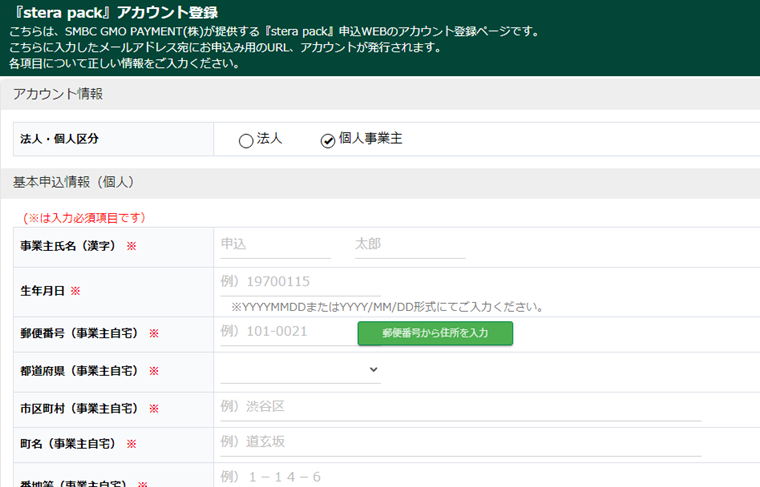
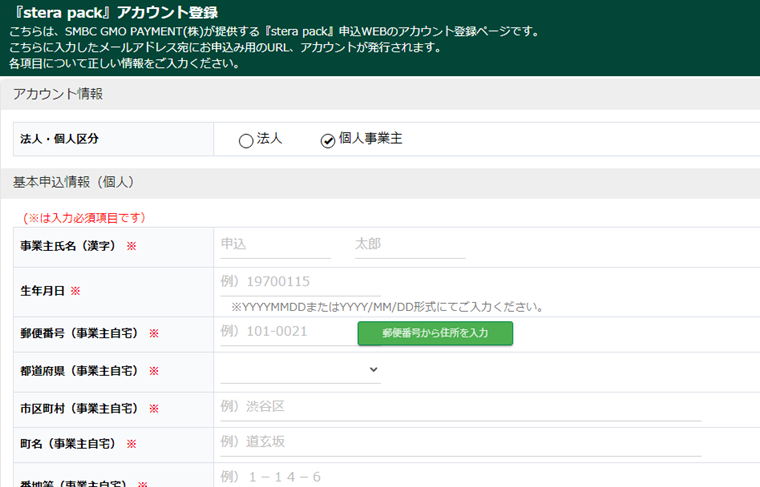
ステラパックアカウント登録では、お店の基本情報を入力し、各決済会社へ提出するための審査情報を入力します。「申込WEBアカウント登録完了」メールが届いたら、そこに記載されているURLからログインします。
申し込み内容に基づいて、各決済会社が加盟店審査を行います。期間は約2週間~2か月ほど、決済ブランドによっては審査に3か月かかる場合があるため注意が必要です。
審査結果メールが届いたら、そこに記載されている「ご利用可能日(予定)」の前後数日以内に端末が届きます。
自分で初期設定を行い、利用可能になった決済ブランドから順次利用ができます。
\決済手数料率が1.98%~でさらにお安く/
stera pack(ステラパック)の審査で落ちた人の5つの特徴
| 落ちた人の特徴 | 詳細 |
|---|---|
| 1、実店舗の存在状況 | 実店舗がない場合は審査の通過が難しい。 |
| 2、業種や事業内容(形態) | 審査の通過が厳しい業種があります。 |
| 3、クレジットカード使用状況 | あなたが使用しているクレジットカードの利用状況を見られることがあります。 |
| 4、銀行との取引状況 | 取引情報を確認することで経営状況を判断されることがあります。 |
| 5、事業を開始した年数 | 事業を開始した年数が短すぎると審査に落ちてしまうこともあります。 |
ここでは、stera pack(ステラパック)の審査に落ちた人の口コミを調べて分かった審査基準をご紹介します。ただ、審査基準はstera pack(ステラパック)も明確にしていないので、絶対ではないことをご了承ください。
あくまでも、どんな内容で審査しているのかを目安として5つのポイントをご紹介しています。
1、実店舗が存在しない人はstera pack(ステラパック)の審査が厳しいという口コミ!
こちらは、実店舗がない状態でstera pack(ステラパック)に申し込んで審査が落ちたという口コミです。これは、仕方ないと思いますが、実店舗の存在と情報がないと、審査を通過することは難しいです。
また、実店舗が存在していても、嘘偽りの情報を提示してしまった人や、詳しい内容を説明できないお店は審査通過は厳しくなります。しかし、審査が通らない基準は、どの決済会社も同じなので、○○だけが厳しい訳ではありません。
2、業種や事業内容によってはstera pack(ステラパック)の審査が厳しいという口コミ!
stera pack(ステラパック)の審査が厳しい業種は、飲食店でも水商売など夜間営業を行っているお店が審査に通っていないという口コミがありました。
しかし、事業年数が多いお店では、審査が通った口コミもあるので絶対に通らないということではなさそうです。なので、stera pack(ステラパック)の審査や申込は誰でも可能なので、一度試してみるといいでしょう。
3、stera pack(ステラパック)の審査はクレジットカードの利用条件も関係しているという口コミ!
stera pack(ステラパック)の審査は、クレジットカードの利用状況もチェックされている可能性があります。これは、カード会社が絡むので通過できない場合もあると思います。
審査が通った私の事例では、以前(10年前ほど)の事業で失敗して様々な返済が困難になったことがあるのですが、なんと審査が通っています。ですので、審査が通らないから諦めている人も、一度チャレンジしてみてもいいと思いますよ。
4、銀行の取引情報もstera pack(ステラパック)の審査が厳しい条件となる口コミもある!
こちらは、銀行との取引状況を照会されていることが原因で審査が落ちたという口コミです。stera pack(ステラパック)の審査基準は明らかにされていませんが、経営状況を見る為に調べている可能性もあります。
おそらくですが、起業するために銀行にお金を貯めていっている人も多いと思うので、そこまで気にしなくても大丈夫そうです。ただ、あまりにも銀行との取引履歴がない場合や、経営状況が悪いと判断された場合は、審査が厳しいこともあると思います。
5、年数が短い事業はstera pack(ステラパック)の審査が少し厳しめという口コミ!
こちらの「事業年数が短いから落とされた」という口コミは意外と多いです。しかし、私の場合は、事業開始月に申し込んでも審査が通りました。こちらも明確な基準がありませんでした。
私がオープンさせた時に注意した方法は、自社の公式サイトで会社情報を細かく明記したり、お店を作っている途中の写真など、かなり細かく掲載していました。
それが良かったかどうかは分かりませんが「実際にある店舗なのか?」「申込んでいる情報は正しいか?」などを見ていることもありそうです。
stera pack(ステラパック)・エアペイ・Squareを比較
| stera pack(ステラパック) | スクエア決済 | Airペイ | |
|---|---|---|---|
| 公式サイト | 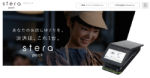 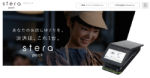 |   | 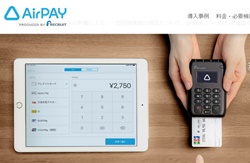 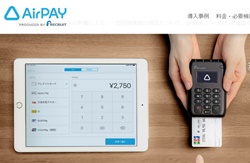 |
| 企業名 | SMBC GMO PAYMENT 株式会社 | スクエア | リクルート |
| 初期費用 | 無料 | 無料 ※端末費用4,980円~ | 無料 ※端末費用18,344円(税別) |
| キャンペーン時の初期費用 | 無料 | 無料 | 無料 |
| キャンペーン適用の条件 | 特になし | 特になし | 申込月の6カ月後の月末までに審査が通過が必要 |
| 決済手数料 | 1.98%~3.24% | 2.5%~ 3.25% (クレジットカード・デビットカード決済の場合は2.5%) | 3.24~3.74% |
| 入金サイクル | 毎日締め(2営業日後払い) 月6回締め(2営業日後払い) 月2回締め(2 営業日後払い) 月2回締め(15日後払い) | 翌営業日 みずほ銀行・三井住友銀行の場合 | 月6回/月3回 |
| 入金手数料 | 三井住友銀行口座:0円 その他の銀行口座:220円(税込) | 無料 | 無料 |
| 導入審査日数 | 約2週間~2か月 | 最短当日~ | 最短5日~ |
| クレジット決済 | 7ブランド | 6ブランド | 7ブランド |
| QR決済 | |||
| 電子マネー | |||
| 対応OS | 専用端末のみ | Andoroid/iOS | iOSのみ |
| 利用アプリ | 無料 | 無料 | 無料 |
『stera pack(ステラパック)』と並んで知名度の高い「Airペイ」と「スクエア決済」を比較してみました。
Airペイは特にQRコード決済が豊富なのが特徴で、QRコード決済だけで全31種類あります。入金サイクルは2種類ありますが、実は月6回が選べるのは三井住友銀行・みずほ銀行・三菱UFJ銀行だけ。対してstera pack(ステラパック)はどの銀行でも4種類の入金サイクルから選ぶことができます。
スクエアはQRコード決済がPayPayのみしか対応しておらず、stera pack(ステラパック)のバランスの良さがわかります。
また、AirペイとスクエアはiPadやiPhoneなどの周辺機器が必要であり、Airペイにはレシートプリンターがついていません。スクエアはオールインワン端末もあるにはあるのですが……価格が跳ね上がります。そして、ロール紙は別料金です。
stera pack(ステラパック)はレシートプリンターも搭載されたオールインワン端末であり、プリンター用紙は無料ですので、余計な費用がかかりません。また、画面がお店側とお客様側に分かれているので、お客様のカードに触れることなく決済が行えます。
\決済手数料率が1.98%~でさらにお安く/
まとめ
- 30種類以上のキャッシュレス決済に対応したオールインワン端末
- 操作が簡単、支払いも簡単、レジ締めも簡単
- どのプランも1年間の月額固定費が無料!ロール紙や修理・交換も無料!
- 入金サイクルは選べる3種類!三井住友銀行の口座なら振込手数料無料!
- 集客に役立つ会員証アプリやオプションサービスも充実!
他社の決済サービスとは違い、stera pack(ステラパック)は周辺機器が不要で、レシートプリンターも搭載されたオールインワン端末です。決済方法はカード決済、電子マネー、QR決済とバランスがよく、計30種類以上にこの端末一つで対応しています。
画面がお店側・お客様側と分かれており、操作も簡単。カードを預からなくていいのでコロナ禍の今に合った決済端末です。会員証アプリやオプションサービスも充実しており、どのプランでも1年間の月額費用が無料でじっくりお試しいただけます。
さらに、2022年6月以降の新規契約の場合、万が一解約をする場合でも端末を返却すれば解約金が免除になりますので、解約を気にせず申込することができますね!
\決済手数料率が1.98%~でさらにお安く/








